วิธีจัดการกับกระบวนการลบล้มเหลว Error บน Mac (09.15.25)
Disk Utility มักจะทำงานโดยไม่มีปัญหาเกือบตลอดเวลา แต่บางครั้งก็น่าหงุดหงิด “กระบวนการลบล้มเหลว ไม่สามารถยกเลิกการต่อเชื่อมดิสก์: ข้อผิดพลาด (-69888) บน Mac สามารถหยุดงานใดๆ ที่ยูทิลิตี้พยายามทำอยู่ได้ทันที ปัญหานี้อาจเกิดขึ้นได้เมื่อทำการแบ่งพาร์ติชั่น การตรวจสอบดิสก์และการซ่อมแซม หรือแม้กระทั่งในระหว่างการฟอร์แมต
โดยปกติจะไม่มีรายละเอียดเพิ่มเติมหรือไม่มีรายละเอียดเพิ่มเติมเกี่ยวกับวิธีการแก้ไขปัญหาหรือแม้แต่ปัญหาที่เกิดขึ้น ทำให้ผู้ใช้เข้าใจปัญหานี้ได้ยากขึ้น
โดยพื้นฐานแล้ว “กระบวนการลบล้มเหลว ไม่สามารถยกเลิกการต่อเชื่อมดิสก์: ข้อผิดพลาด (-69888) บน Mac ปรากฏขึ้นเมื่อมีการแก้ไขไดรฟ์สำหรับเริ่มระบบปัจจุบัน นอกจากนี้ยังอาจเกิดขึ้นได้หากดิสก์ที่คุณพยายามจะลบล้มเหลวในกระบวนการโดยมีข้อผิดพลาดไม่สามารถยกเลิกการต่อเชื่อมดิสก์ได้
หากมีการแก้ไขไดรฟ์สำหรับบูตตามสถานการณ์แรก การแก้ไขที่ง่ายที่สุดคือการบูตจากไดรฟ์อื่นและเรียกใช้ยูทิลิตี้ดิสก์จากที่นั่น สำหรับไดรฟ์สำหรับเริ่มระบบ ไม่สำคัญว่าจะสร้าง Mac OS X หรือ macOS เวอร์ชันใด ตราบใดที่มียูทิลิตี้ดิสก์ ซึ่งทั้งหมดนี้ทำ การดำเนินการนี้จะช่วยให้คุณสามารถแก้ไขปัญหาได้
กระบวนการลบข้อผิดพลาดใน Mac คืออะไรคุณได้รับข้อผิดพลาด 69888 ขณะแบ่งพาร์ติชันไดรฟ์ ข้อผิดพลาดนี้ส่วนใหญ่เกิดขึ้นเมื่อคุณลบข้อมูลออกจากฮาร์ดไดรฟ์และพยายามติดตั้งเวอร์ชัน macOS หรือ OS X ใหม่เพื่อให้กระบวนการล้มเหลวระหว่างทางและโยนข้อผิดพลาดนี้ออกไป ข่าวดีก็คือมีเคล็ดลับการแก้ปัญหาหลายประการที่คุณสามารถทำได้เพื่อแก้ไขปัญหานี้
ข้อผิดพลาดในกระบวนการลบล้มเหลวบน Mac นั้นสร้างปัญหาได้เนื่องจากผู้ใช้ไม่สามารถเข้าถึงไฟล์และแอปในฮาร์ดไดรฟ์ของตนได้ เว้นแต่ปัญหาจะได้รับการแก้ไข ผู้ใช้บางคนยังรายงานว่าข้อผิดพลาดนี้อาจส่งผลต่อความเร็วในการประมวลผลของระบบและหยุดทำงานกะทันหัน ส่งผลให้ข้อมูลสูญหาย
หากคุณกำลังเผชิญสถานการณ์เดียวกันและกำลังมองหาวิธีแก้ไขที่สมบูรณ์แบบสำหรับข้อผิดพลาดนี้ ไม่ต้องกังวลเพราะคู่มือนี้น่าจะช่วยได้
อะไรทำให้กระบวนการลบล้มเหลว Error บน Macอะไรทำให้ “กระบวนการลบล้มเหลว ไม่สามารถยกเลิกการต่อเชื่อมดิสก์: (-69888)” ข้อผิดพลาดบน Mac? หากต้องการเรียนรู้วิธีแก้ไข Mac Disk Utility ล้มเหลว ข้อผิดพลาดเป็นสิ่งสำคัญที่ต้องวินิจฉัยก่อน ต่อไปนี้คือสาเหตุหลักบางประการของข้อผิดพลาดที่จะช่วยให้คุณเข้าใจสาเหตุของข้อผิดพลาด
มีเหตุผลหลายประการที่อยู่เบื้องหลังการเกิดขึ้นของ Mac Terminal Error 69888 ที่สร้างสถานการณ์ตื่นตระหนก ความไม่สอดคล้องกันใดๆ ที่เกี่ยวข้องกับระบบไฟล์ Mac OS X อาจส่งผลให้เกิดความเสียหายของข้อมูล ซึ่งทำให้ไม่สามารถเข้าถึงได้โดยสมบูรณ์ มาดูสาเหตุที่เป็นไปได้บางประการกัน
- ความผิดพลาดของมนุษย์: อาจเกิดจากความผิดพลาดโดยไม่ได้ตั้งใจ เช่น การลบโดยไม่ตั้งใจ การจัดรูปแบบไฟล์ Mac และโวลุ่มระหว่างการทำงานปกติ
- การล้างข้อมูลในถังขยะ: หลายครั้งที่ผู้ใช้อาจล้างไฟล์ในถังขยะโดยไม่ต้องตรวจสอบซ้ำ ซึ่งอาจส่งผลให้ล้างข้อมูล Mac ที่สำคัญโดยสิ้นเชิง
- การยุติไฟล์ระบบอย่างกะทันหัน: บางครั้ง เนื่องจากไฟกระชาก ระบบ Mac จะหยุดทำงานกะทันหัน เนื่องจากไฟล์บางไฟล์ไม่สามารถต่อเชื่อมและไม่ตอบสนอง
- การดำเนินการอ่าน/เขียนขัดจังหวะ: โอกาสที่ไฟล์ Mac เสียหายหรือถูกลบก็เกิดขึ้นเช่นกันเมื่อเราขัดจังหวะกระบวนการอ่าน/เขียนที่กำลังดำเนินอยู่ตรงกลางซึ่งส่งผลให้เกิดสถานการณ์ Mac Terminal Error 69888
- การจัดรูปแบบโดยไม่ได้ตั้งใจ: การกด ปุ่มผิดบางครั้งอาจทำให้เกิดปัญหา Mac Terminal Error 69888 ที่สำคัญมาก
- การแชร์ข้อมูล/ไฟล์บนแพลตฟอร์มที่ไม่รองรับ: เนื่องจากการมีอยู่ของแพลตฟอร์มที่ไม่รองรับ บางครั้งไฟล์ที่แชร์จะไม่ตอบสนองและเสียหาย li>
- การโจมตีจากมัลแวร์: แม้ว่า Mac จะถือว่าปลอดภัยกว่ามากเมื่อเทียบกับ Windows แต่ก็ยังมีการเขียนไวรัสที่น่ารังเกียจอยู่สองสามตัว การดาวน์โหลดแอปและไฟล์อื่นๆ ที่เกี่ยวข้องจะนำไปสู่ปัญหาด้านความปลอดภัย ซึ่งจะส่งผลต่อระบบไฟล์ทั้งหมด
- การปรับเปลี่ยนในการตั้งค่า BIOS: บางครั้งเมื่อเราทำการเปลี่ยนแปลงบางอย่างในส่วน BIOS จะนำไปสู่สถานการณ์ที่ผิดพลาดหลายประการที่เกี่ยวข้องกับปัญหา Mac Terminal Error 69888 ที่คุณไม่อยากมี
- ความเสียหายในไฟล์ส่วนหัว: ไฟล์ส่วนหัวเป็นหนึ่งในไฟล์สำคัญที่มีข้อมูลทั้งหมดเกี่ยวกับไฟล์ที่คุณจะเข้าถึง ดังนั้น หากมีปัญหา ไฟล์ที่ร้องขอไม่ตอบสนองและยังสร้างข้อความเสียหายของ Mac Terminal Error 69888
- ไฟล์แค็ตตาล็อกเสียหายของโหนด: แคตตาล็อกคือไฟล์ที่สร้างโดยระบบซึ่งเก็บบันทึกประเภทไฟล์และล่าสุด ประเภทการเข้าถึง
- ปัญหาเกี่ยวกับบูตเซกเตอร์: เมื่อเกิดปัญหากับบูตเซกเตอร์ ระบบ Mac ไม่สามารถโหลดได้ ส่งผลให้คุณไม่สามารถเข้าถึงไฟล์ข้อมูลที่เก็บไว้ได้ และเกิดข้อผิดพลาด Terminal ของ Mac ปัญหา 69888
- ปัญหา Kernel Panic: เช่นเดียวกับ BSOD ใน Windows ผู้ใช้ Mac อาจพบปัญหาเคอร์เนลแพนิค
- การติดตั้งโปรแกรมที่ไม่เหมาะสม: การติดตั้งแอพที่ไม่ต้องการ & โปรแกรมโดยไม่ต้องตรวจสอบ img และข้อตกลง
- ปัญหาฮาร์ดแวร์หรือซอฟต์แวร์: นอกจากนี้ยังเป็นปัจจัยทั่วไปที่ค่อนข้างรับผิดชอบต่อความเสียหายของไฟล์ Mac และในสถานการณ์ที่ผิดพลาดแทนการเกิดขึ้น
สาเหตุทั้งหมดที่กล่าวถึงข้างต้นเป็นสาเหตุที่เป็นไปได้สำหรับการไม่สามารถเข้าถึงข้อมูล Mac ได้ มีหลายปัจจัยที่ทำให้เกิดปัญหานี้กับอุปกรณ์ USB หรือไดรฟ์ภายนอกที่มีการปรับเปลี่ยนไดรฟ์สำหรับเริ่มระบบ นอกจากนี้ ข้อผิดพลาดนี้อาจเกิดขึ้นได้หากโปรแกรมอื่นๆ ใช้ไดรฟ์ USB ต่างกัน หากคุณต้องการลบ USB ของคุณเมื่อคุณคัดลอกหรืออ่านไฟล์ ข้อผิดพลาดนี้อาจเกิดขึ้นในขณะนั้น กล่าวโดยย่อ ไม่มีเหตุผลเฉพาะสำหรับปัญหานี้
วิธีแก้ไขกระบวนการลบล้มเหลว ข้อผิดพลาดบน Macเนื่องจากอาจมีสาเหตุหลายประการที่ทำให้กระบวนการลบล้มเหลวใน Mac คุณอาจมองหาวิธีแก้ไขต่างๆ ต่อไปนี้คือคำแนะนำบางส่วนที่คุณสามารถนำไปใช้เพื่อแก้ไขข้อผิดพลาดกระบวนการลบ Disk Utility ล้มเหลว
แต่ก่อนที่คุณจะดำเนินการ ต่อไปนี้คือการแก้ไขปัญหาพื้นฐานบางส่วนที่คุณควรดูแลก่อน:
เมื่อคุณทำตามขั้นตอนข้างต้นเสร็จแล้ว คุณสามารถดำเนินการตามแนวทางแก้ไขหลักด้านล่างได้
โซลูชัน #1: ลบดิสก์ของคุณผ่านเทอร์มินัล 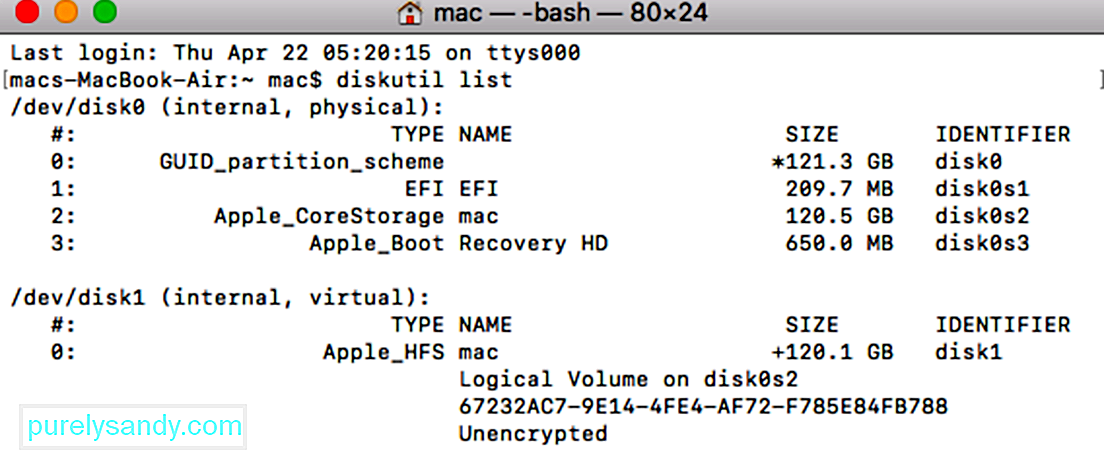 หากแอปพลิเคชัน Disk Utility มีปัญหา Mac ของคุณ จากนั้นคุณสามารถลองทำเช่นเดียวกันผ่าน Terminal เป็นวิธีที่สะอาดกว่าในการลบดิสก์และจะช่วยให้คุณตอบสนองความต้องการของคุณได้อย่างง่ายดาย
หากแอปพลิเคชัน Disk Utility มีปัญหา Mac ของคุณ จากนั้นคุณสามารถลองทำเช่นเดียวกันผ่าน Terminal เป็นวิธีที่สะอาดกว่าในการลบดิสก์และจะช่วยให้คุณตอบสนองความต้องการของคุณได้อย่างง่ายดาย
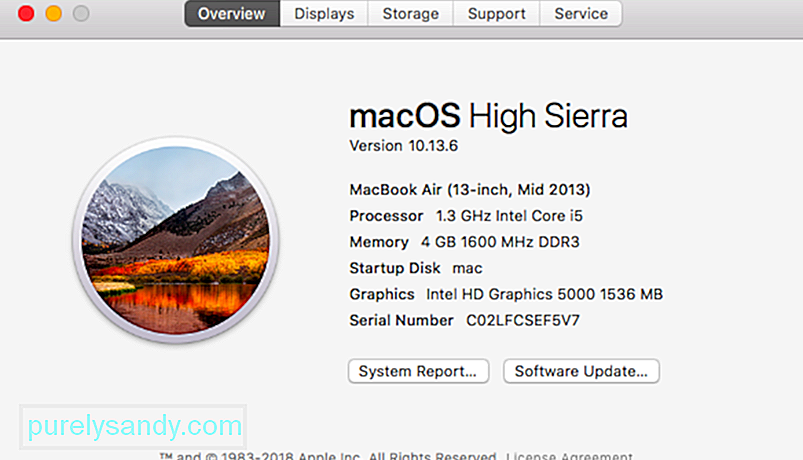 ตามที่ระบุไว้ข้างต้น หาก Mac ของคุณใช้เฟิร์มแวร์เวอร์ชันที่ล้าสมัย อาจพบกับกระบวนการลบยูทิลิตี้ดิสก์ ได้ล้มเหลวปัญหา โชคดีที่มันสามารถแก้ไขได้โดยง่ายด้วยการอัปเดต Mac ของคุณเป็นเฟิร์มแวร์ล่าสุดที่รองรับ คุณสามารถค้นหาการอัปเดตล่าสุดสำหรับ macOS ได้จาก App Store หรือคุณสามารถคลิกที่โลโก้ Apple จากด้านบน ไปที่ System Preferences > อัปเดตซอฟต์แวร์และตรวจสอบการอัปเดตจากที่นี่
ตามที่ระบุไว้ข้างต้น หาก Mac ของคุณใช้เฟิร์มแวร์เวอร์ชันที่ล้าสมัย อาจพบกับกระบวนการลบยูทิลิตี้ดิสก์ ได้ล้มเหลวปัญหา โชคดีที่มันสามารถแก้ไขได้โดยง่ายด้วยการอัปเดต Mac ของคุณเป็นเฟิร์มแวร์ล่าสุดที่รองรับ คุณสามารถค้นหาการอัปเดตล่าสุดสำหรับ macOS ได้จาก App Store หรือคุณสามารถคลิกที่โลโก้ Apple จากด้านบน ไปที่ System Preferences > อัปเดตซอฟต์แวร์และตรวจสอบการอัปเดตจากที่นี่
บางครั้ง ผู้ใช้ได้รับกระบวนการลบว่าเกิดข้อผิดพลาดบน Mac ขณะฟอร์แมตดิสก์ทั้งหมด ดังนั้น คุณสามารถพิจารณาฟอร์แมตไดรฟ์ข้อมูลที่เลือกของดิสก์แทนได้ ด้วยวิธีนี้ คุณจะสามารถตรวจสอบได้ว่าปัญหาอยู่ที่โวลุ่มที่เลือกหรือไม่
ในทำนองเดียวกัน คุณสามารถลองลบดิสก์ทั้งหมดด้วยเพื่อวินิจฉัยปัญหาเพิ่มเติม ด้วยวิธีนี้ คุณจะแน่ใจได้ว่าปัญหาอยู่ที่ดิสก์ทั้งหมดหรือโวลุ่มที่เลือก
โซลูชัน #4: ปรับระดับความปลอดภัยสำหรับการจัดรูปแบบอุปกรณ์ภายนอก 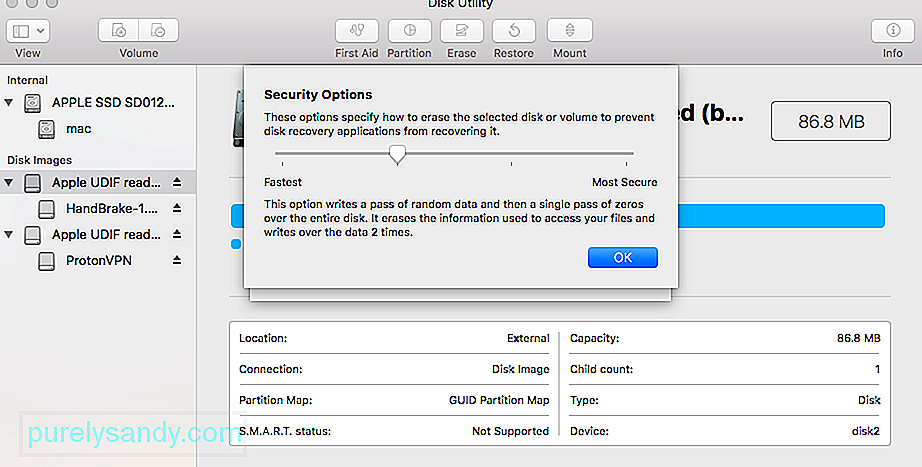 หากคุณได้รับ Disk Utility เพื่อลบกระบวนการ เกิดข้อผิดพลาดขณะฟอร์แมตอุปกรณ์ภายนอก คุณควรปฏิบัติตามสว่านนี้ ตามหลักการแล้ว หากระดับความปลอดภัยของไดรฟ์ USB หรือฮาร์ดดิสก์ภายนอกสูงเกินไป ยูทิลิตี้ดิสก์อาจไม่สามารถฟอร์แมตได้สำเร็จ หากต้องการปรับระดับความปลอดภัยและแก้ไขกระบวนการลบข้อมูลบน Mac ล้มเหลว ให้ทำตามขั้นตอนเหล่านี้:
หากคุณได้รับ Disk Utility เพื่อลบกระบวนการ เกิดข้อผิดพลาดขณะฟอร์แมตอุปกรณ์ภายนอก คุณควรปฏิบัติตามสว่านนี้ ตามหลักการแล้ว หากระดับความปลอดภัยของไดรฟ์ USB หรือฮาร์ดดิสก์ภายนอกสูงเกินไป ยูทิลิตี้ดิสก์อาจไม่สามารถฟอร์แมตได้สำเร็จ หากต้องการปรับระดับความปลอดภัยและแก้ไขกระบวนการลบข้อมูลบน Mac ล้มเหลว ให้ทำตามขั้นตอนเหล่านี้:
วิธีนี้เป็นวิธีที่แนะนำ เนื่องจากควรแก้ไขข้อผิดพลาดเสมอ คุณจะต้องใช้ไดรฟ์สำหรับบูต Mac OS X เพื่อทำงานนี้ให้เสร็จ ฉันใช้ไดรฟ์ตัวติดตั้งการบูต Mavericks เพื่อจุดประสงค์นี้ แต่ส่วนอื่นๆ ก็ควรใช้งานได้เช่นกัน ไม่ว่าจะเป็นไดรฟ์สำหรับติดตั้งหรือเพียงแค่ไดรฟ์กู้คืน สิ่งสำคัญคือสามารถบูตได้และแยกจากกัน ดิสก์สำหรับบูตหลักที่เก็บระบบปฏิบัติการที่ติดตั้งไว้:
นี่เป็นตัวอย่างที่ดีว่าทำไมการตั้งค่าธัมบ์ไดรฟ์ USB ที่สามารถบู๊ตได้กับ Mac OS X เวอร์ชันใดก็ตามที่กำลังทำงานอยู่จึงมีค่ามาก Mac ของคุณ เพราะหากไม่มีไดรฟ์สำหรับบูตแยกต่างหาก ข้อผิดพลาดบางอย่างเหล่านี้จะไม่สามารถแก้ไขได้ บูตไดรฟ์ดังกล่าวสร้างได้ง่ายๆ ด้วยตัวเอง ต่อไปนี้เป็นคำแนะนำในการสร้างดิสก์สำหรับบูตสำหรับ OS X 10.9, OS X 10.8 และ OS X 10.7 สำหรับ Mac รุ่นเก่าที่ใช้ Mac OS X เวอร์ชันก่อนหน้า โดยทั่วไปแล้วทุกอย่างที่ใช้ OS X 10.6 หรือเก่ากว่านั้นจะมี SuperDrive ดังนั้นจึงมาพร้อมกับดีวีดีที่สามารถบู๊ตได้ซึ่งสามารถตอบสนองวัตถุประสงค์เดียวกันนี้ได้
โซลูชัน #6: ใช้ Mac Recovery Partition 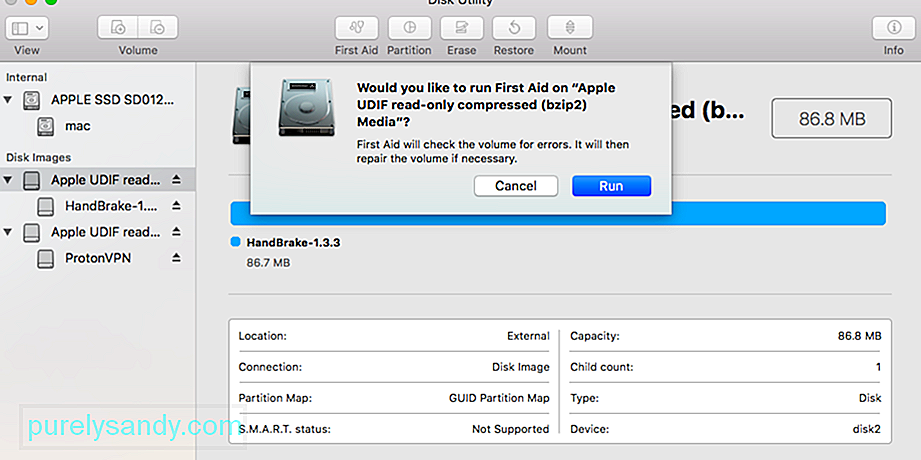 หากข้อผิดพลาดเกิดขึ้นจากการปฐมพยาบาลหรือการฟอร์แมตพาร์ติชันที่ไม่ใช่สำหรับบูต คุณอาจสามารถแก้ไขข้อผิดพลาดได้โดยการบูตจากพาร์ติชั่นการกู้คืนที่มาพร้อมกับ Mac OS X เวอร์ชันใหม่ทั้งหมด สิ่งนี้จะไม่ทำงาน หากข้อผิดพลาดเกิดขึ้นจากการพยายามแก้ไขดิสก์สำหรับบูตผ่านพาร์ติชันหรือการจัดรูปแบบ และคุณจะต้องใช้วิธีข้างต้นกับดิสก์สำหรับบูตแทน
หากข้อผิดพลาดเกิดขึ้นจากการปฐมพยาบาลหรือการฟอร์แมตพาร์ติชันที่ไม่ใช่สำหรับบูต คุณอาจสามารถแก้ไขข้อผิดพลาดได้โดยการบูตจากพาร์ติชั่นการกู้คืนที่มาพร้อมกับ Mac OS X เวอร์ชันใหม่ทั้งหมด สิ่งนี้จะไม่ทำงาน หากข้อผิดพลาดเกิดขึ้นจากการพยายามแก้ไขดิสก์สำหรับบูตผ่านพาร์ติชันหรือการจัดรูปแบบ และคุณจะต้องใช้วิธีข้างต้นกับดิสก์สำหรับบูตแทน
วิธีอื่นใช้บรรทัดคำสั่งเพื่อบังคับยกเลิกการต่อเชื่อมดิสก์ แต่นี่ไม่ใช่ตัวเลือกที่แนะนำสูงสุดเนื่องจากอาจข้อมูลสูญหาย
อย่างไรก็ตาม ต้องใช้ความระมัดระวังด้วยวิธีนี้เนื่องจากการบังคับยกเลิกการต่อเชื่อมดิสก์ อาจทำให้ข้อมูลสูญหายของไดรฟ์ที่ถูกบังคับให้ยกเลิกการต่อเชื่อม ดังนั้นสิ่งนี้จะเหมาะสมเฉพาะเมื่อคุณวางแผนที่จะฟอร์แมตและลบดิสก์ที่คุณบังคับให้ดีดออกอยู่ดี
เมื่อเสร็จแล้ว คุณสามารถออกจาก Terminal ได้ตามปกติ
วิธีลบฮาร์ดไดรฟ์บน Macโดยปฏิบัติตามข้างต้น เทคนิคที่ระบุไว้คุณจะสามารถเอาชนะกระบวนการลบ Disk Utility ได้ล้มเหลว แม้ว่าถ้าคุณไม่ต้องการที่จะพบมันตั้งแต่แรก ให้ตรวจสอบให้แน่ใจว่าคุณทำตามขั้นตอนที่ถูกต้องทั้งหมดเพื่อลบฮาร์ดไดรฟ์บน Mac ถ้าคุณไม่ทำผิดพลาดและไม่มีปัญหากับระบบของคุณ คุณจะไม่พบปัญหากระบวนการลบ Mac Disk Utility ที่ล้มเหลว 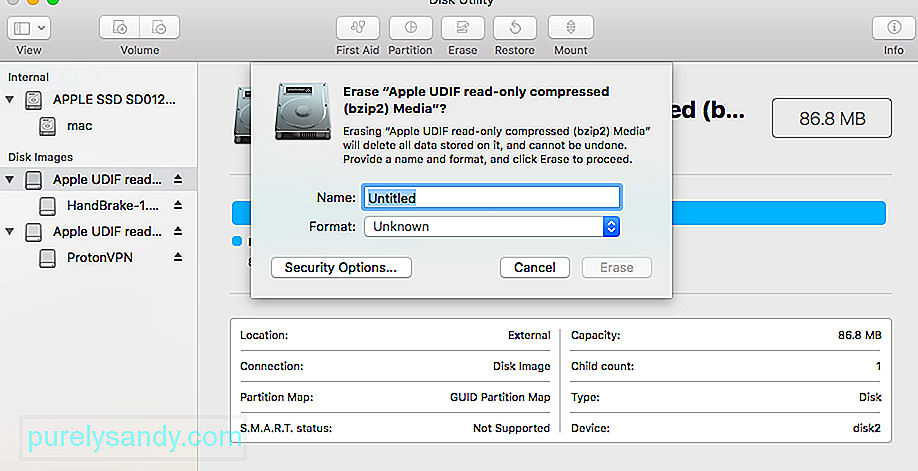
การฟอร์แมตฮาร์ดไดรฟ์หรืออุปกรณ์ภายนอกบน Mac อาจมีหลายสาเหตุ บางส่วนอาจเป็นดังนี้:
- คุณอาจต้องการแก้ไขปัญหาด้วยการฟอร์แมตฮาร์ดดิสก์
- อาจมีปัญหากับอุปกรณ์ภายนอกของคุณและทำการฟอร์แมต สามารถแก้ไขได้
- คุณอาจต้องการเปลี่ยนระบบไฟล์หรือรูปแบบพาร์ติชั่นของไดรฟ์ Mac ของคุณ
- หากมัลแวร์ทำให้ Mac ของคุณเสียหาย คุณแก้ไขได้อย่างง่ายดายด้วยการฟอร์แมต ดิสก์
- หากคุณขายต่อ Mac ของคุณ คุณอาจต้องการฟอร์แมตเครื่องเพื่อปกป้องข้อมูลของคุณ
ไม่สำคัญว่าเหตุผลในการจัดรูปแบบ ฮาร์ดไดรฟ์หรืออุปกรณ์ภายนอกคือ – กระบวนการนี้ง่ายมาก ฉันได้จัดเตรียมโซลูชันที่ชาญฉลาดในการฟอร์แมตดิสก์ผ่าน Terminal ด้านบนซึ่งคุณสามารถติดตามได้ แม้ว่าจะฟอร์แมตดิสก์ผ่านอินเทอร์เฟซผู้ใช้แบบกราฟิกของ Mac ก็ตาม ทำตามขั้นตอนต่อไปนี้ได้
1. เปิดแอปพลิเคชั่นยูทิลิตี้ดิสก์อย่างที่คุณทราบ Disk Utility มีหน้าที่เรียกใช้การฟอร์แมตและการลบข้อมูลในดิสก์ ดังนั้น คุณสามารถไปที่ Finder > แอปพลิเคชัน > ยูทิลิตี้และเปิดแอปพลิเคชัน Disk Utility จากที่นี่
2. เลือกดิสก์หรืออุปกรณ์ที่จะฟอร์แมตตอนนี้ คุณสามารถดูรายการดิสก์ที่มีอยู่ทั้งหมดและอุปกรณ์ที่เชื่อมต่อบนแถบด้านข้างของแอปพลิเคชันยูทิลิตี้ดิสก์ หากต้องการ คุณสามารถไปที่เมนูดรอปดาวน์จากมุมบนซ้ายเพื่อดูโวลุ่มและอุปกรณ์ทั้งหมดได้ จากที่นี่ คุณสามารถเลือกดิสก์ โวลุ่ม หรือแม้แต่อุปกรณ์ภายนอกที่คุณต้องการฟอร์แมต
3. ลบดิสก์ที่เลือกหลังจากเลือกไดรฟ์ภายในหรืออุปกรณ์ภายนอกที่คุณต้องการแล้ว เพียงไปที่แถบเครื่องมือยูทิลิตี้ดิสก์ทางด้านขวาแล้วคลิกปุ่ม "ลบ"
การดำเนินการนี้จะเปิดหน้าต่างป๊อปอัปเพื่อให้คุณทำการเปลี่ยนแปลงที่จำเป็นในการฟอร์แมตไดรฟ์ได้ ตัวอย่างเช่น คุณสามารถตั้งชื่อใหม่ เปลี่ยนระบบไฟล์ หรือแม้แต่รูปแบบการแบ่งพาร์ติชั่น หลังจากทำการเปลี่ยนแปลงที่เหมาะสมแล้ว เพียงคลิกที่ปุ่ม "ลบ" และรอสักครู่เนื่องจากไดรฟ์ที่เลือกจะถูกลบออก
จะเกิดอะไรขึ้นถ้าปุ่มลบในยูทิลิตี้ดิสก์เป็นสีเทาคุณอาจจะ อ่านบทความนี้เนื่องจากปุ่มลบหรือพาร์ติชั่นเป็นสีเทาเมื่อคุณพยายามลบหรือฟอร์แมตไดรฟ์ใหม่โดยใช้ยูทิลิตี้ดิสก์ ใช้ขั้นตอนด้านล่างเพื่อแก้ไขและแจ้งให้เราทราบในความคิดเห็นว่าวิธีใดใช้ได้ผลสำหรับคุณ
1. แสดงอุปกรณ์ทั้งหมดและลบไดรฟ์หลักโดยค่าเริ่มต้น Disk Utility จะแสดงเฉพาะโวลุ่มบนไดรฟ์ที่เชื่อมต่อของคุณ แทนที่จะแสดงไดรฟ์เอง โวลุ่มคือพาร์ติชั่นหรือส่วนของไดรฟ์ที่คุณเก็บข้อมูล
เปิด Disk Utility แล้วเลือก View > แสดงอุปกรณ์ทั้งหมดจากแถบเมนู คุณควรเห็นชื่ออุปกรณ์สำหรับไดรฟ์แต่ละรายการปรากฏในแถบด้านข้าง
หรือใช้ทางลัด Cmd + 2 เลือกโฟลเดอร์หลักสำหรับไดรฟ์ที่คุณต้องการฟอร์แมตใหม่หรือลบ จากนั้นคลิกปุ่มลบ ปุ่มอีกครั้ง โปรดทราบว่าเมื่อคุณลบอุปกรณ์ อุปกรณ์จะลบไดรฟ์ข้อมูลทั้งหมดที่อยู่ในอุปกรณ์ด้วย
2. เรียกใช้การปฐมพยาบาลเบื้องต้นเพื่อซ่อมแซมไดรฟ์ของคุณก่อนที่จะลบข้อมูลยูทิลิตี้ดิสก์มีคุณลักษณะการปฐมพยาบาลที่แก้ไขปัญหาทุกประเภทที่เกี่ยวข้องกับไดรฟ์ของคุณ: ประสิทธิภาพการทำงานช้า ไฟล์เสียหาย หรือการทำงานที่ไม่คาดคิด เมื่อคุณเรียกใช้การปฐมพยาบาลเบื้องต้น โปรแกรมจะสแกนดิสก์ทั้งหมดเพื่อหาข้อผิดพลาด และแจ้งให้คุณทราบหากมีสิ่งใดที่ไม่สามารถซ่อมแซมได้
เปิดยูทิลิตี้ดิสก์แล้วเลือกไดรฟ์ที่คุณต้องการลบจากแถบด้านข้าง ที่ด้านบนของหน้าต่าง ให้คลิกปุ่มปฐมพยาบาล จากนั้นยอมรับการปฐมพยาบาลเบื้องต้น เรียกใช้การปฐมพยาบาลบนไดรฟ์ที่มีปัญหา ระยะเวลาในการปฐมพยาบาลขึ้นอยู่กับขนาดของไดรฟ์ ปริมาณข้อมูลในไดรฟ์ และจำนวนข้อผิดพลาดที่ต้องแก้ไข
รวมขั้นตอนนี้กับขั้นตอนก่อนหน้าเพื่อเรียกใช้การปฐมพยาบาลเบื้องต้น อุปกรณ์หลักสำหรับไดรฟ์ของคุณ รวมถึงโวลุ่มแต่ละรายการ
3. บูตเข้าสู่โหมดการกู้คืนเพื่อลบดิสก์เริ่มต้นระบบของคุณหากคุณพยายามฟอร์แมตหรือลบดิสก์เริ่มต้นระบบบน Mac ของคุณ คุณต้องบูตเข้าสู่โหมดการกู้คืนก่อน ดิสก์เริ่มต้นระบบคือฮาร์ดไดรฟ์หลักในคอมพิวเตอร์ของคุณ: ดิสก์ที่เก็บ macOS และข้อมูลทั้งหมดของคุณ โดยปกติแล้ว จะไม่สามารถลบดิสก์เริ่มต้นระบบได้เนื่องจาก Mac ของคุณใช้ดิสก์ดังกล่าวเพื่อเรียกใช้ macOS
โหมดการกู้คืนคือพาร์ติชั่นพิเศษบน Mac ของคุณ ซึ่งคุณสามารถใช้กู้คืนจากข้อมูลสำรอง ติดตั้ง macOS ใหม่ รับการสนับสนุนออนไลน์ หรือลบดิสก์เริ่มต้นระบบ
คุณควรสำรองข้อมูล Mac ของคุณก่อนที่จะพยายาม ลบหรือฟอร์แมตใหม่
เมื่อคุณพร้อมที่จะบูตเข้าสู่โหมดการกู้คืน ให้รีสตาร์ท Mac ของคุณและกด Cmd + R ค้างไว้ในขณะที่บูทเครื่อง กดปุ่มทั้งสองค้างไว้จนกว่าคุณจะเห็นโลโก้ Apple หรือได้ยินเสียงเริ่มต้น โหมดการกู้คืนจะปรากฏเป็นหน้าต่างยูทิลิตี้ คุณควรเห็นหน้าต่างยูทิลิตี้ macOS ปรากฏขึ้น เลือกยูทิลิตี้ดิสก์จากหน้าต่างนี้ แล้วลองลบหรือฟอร์แมตไดรฟ์ใหม่อีกครั้ง
วิธีติดตั้ง macOS ใหม่หลังจากลบไดรฟ์ของคุณหลังจากลบหรือฟอร์แมตดิสก์เริ่มต้นระบบใหม่—หากเป็นเป้าหมายของคุณ—คุณต้องติดตั้ง macOS ใหม่ คุณสามารถใช้ Mac ได้อีกครั้ง เนื่องจากการติดตั้ง macOS ดั้งเดิมนั้นอยู่บนดิสก์เริ่มต้นระบบที่คุณเพิ่งลบไป คำแนะนำเกี่ยวกับวิธีการติดตั้ง macOS ใหม่บน Mac รุ่น M1
Mac ของคุณจะแจ้งให้คุณตั้งค่าอีกครั้งหลังจากที่คุณรีเซ็ตเป็นค่าเริ่มต้นจากโรงงาน บูตเข้าสู่โหมดการกู้คืนอีกครั้งเพื่อติดตั้ง macOS ใหม่ หรือทำตามคำแนะนำของเราเพื่อรีเซ็ต Mac เป็นค่าเริ่มต้นจากโรงงาน เมื่อคุณติดตั้ง macOS ใหม่ Mac ของคุณจะทำงานราวกับว่าเป็นเครื่องใหม่โดยไม่มีข้อมูลรอให้คุณตั้งค่า
วิดีโอ YouTube: วิธีจัดการกับกระบวนการลบล้มเหลว Error บน Mac
09, 2025

